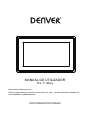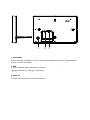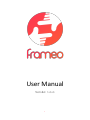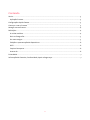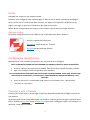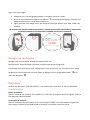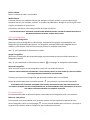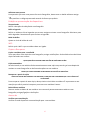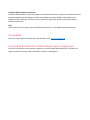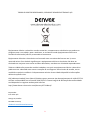MANUAL DO UTILIZADOR
www.denver-electronics.com
Antes de ligar, operar ou ajustar este produto, por favor, ler este manual do utilizador na
sua totalidadeecuidadosamente.
PORTUGUÊS/PORTUGUÊS
PFF-711Black

Premir para ligar ou desligar o ecrã, ou premir demoradamente cerca de segundos para
3. Micro SD
1. Alimentação
aceder ao menu reinicializar.
2. USB
Ligar ao dispositivo USB ou a um computador para transferir dados.
Carregar aqui os cartões de memória micro SD.
Ligar ao adaptador CC para ligar o dispositivo
3
1 2
3
O USB é apenas para utilização no serviço

1
User Manual
Versão: 1.0.0

2
Conteúdo
Iniciar
....................................................................................................................................................
3
Aplicação frameo
..............................................................................................................................
3
Configuração rápida frameo
.................................................................................................................
3
Começar a usar o frameo
.....................................................................................................................
3
Navegar no seu frameo
........................................................................................................................
4
Definições
.............................................................................................................................................
4
A minha moldura
..............................................................................................................................
4
Gerir as fotografias
...........................................................................................................................
5
Os meus amigos
................................................................................................................................
5
Exibição e apresentação de diapositivos
..........................................................................................
6
WiFi
...................................................................................................................................................
6
Copiar e Recuperar
...........................................................................................................................
6
Acerca de
..........................................................................................................................................
6
Privacidade
...........................................................................................................................................
7
Informação da Garantia, Conformidade, Apoio e Segurança
..............................................................
7

3
Iniciar
Obrigado por comprar o seu próprio frameo.
Primeiro, para configurar a sua moldura seguir o ‘Guia de início rápido’ incluído na embalagem.
Se for novo a usar o frameo então deve começar por seguir o Configuração rápida frameo na
página 3 ou seguir o guia no ecrã quando o ligar pela primeira vez.
Depois de ter configurado o seu frameo, pode começar a ligá-lo aos seus amigos e família.
Aplicação frameo
Para enviar fotografias para a sua moldura, usar a aplicação para iOS ou Android
Encontra a aplicação frameo em:
Google play pesquisando por “frameo”
App Store pesquisando por frameo
Configuração rápida frameo
Quando iniciar a sua moldura pela primeira vez, vai precisar de a configurar.
TODAS AS DEFINIÇÕES PODEM SER POSTERIORMENTE ALTERADAS ATRAVÉS DO MENU DE DEFINIÇÕES.
Primeiro começar por selecionar um idioma. Este será o idioma usado em todo o frameo.
Ligar a sua moldura à internet ligando-a uma rede WiFi.
SE ESTIVER DISPONÍVEL UMA VERSÃO MAIS RECENTE DO SOFTWARE FRAMEO, ENTÃO SERÁ AVISADO COM
UM DIÁLOGO DE ATUALIZAÇÃO. SE FOR AVISADO, É RECOMENDADO ATUALIZAR DE IMEDIATO A SUA
MOLDURA.
Inserir o seu nome, e a localização onde colocou a sua moldura p.ex. “Sala de estar”,
“Cozinha” ou “Escritório”.
Começar a usar o frameo
Começar por se ligar com os seus amigos e familiares disponibilizando-lhes o código exclusivo da
sua moldura.
Se desejar poder enviar fotografias para a sua moldura, começar por descarregar a aplicação para
iOS ou Android na App Store ou em Google Play. Depois usar o código para ligar a sua moldura e a
aplicação, como descrito abaixo.

4
Ligar a um novo amigo:
Assegurar que o seu amigo descarregou e instalou a aplicação frameo
Clicar no ícone adicionar amigo na sua moldura . Será exibido um diálogo a mostrar um
código exclusivo que é válido durante 24 horas.
Agora, partilhar este código com o seu amigo da forma que preferir p.ex. SMS, E-Mail, IM,
telefone.
QUANDO OS SEUS AMIGOS TIVEREM ADICIONADO O CÓDIGO NA APLICAÇÃO FRAMEO DELES, APARECERÃO
AUTOMATICAMENTE NA SUA MOLDURA E PODERÃO ENVIAR-LHE FOTOGRAFIAS.
Navegar no seu frameo
Interagir com a sua moldura através do respetivo ecrã tátil.
Deslizar para a esquerda ou para a direita para passar pelas suas fotografias.
Para aceder à barra do menu, tocar simplesmente uma vez no ecrã, isto vai mostrar-lhe o menu.
Na barra do menu encontrará o acesso rápido ao diálogo com os amigos adicionados e ao
menu de definições
Definições
Através das definições, pode personalizar a sua moldura de acordo com as suas necessidades.
A minha moldura
Nome da moldura:
Altera o nome da sua moldura. Este também é o nome que os amigos e familiares ligados verão na
lista deles de molduras ligadas.
Localização da moldura:
Altera a localização da sua moldura. Esta é a localização exibida na lista de molduras ligadas dos
seus amigos e familiares que pode ajudar a distinguir as molduras umas das outras.

5
Definir idioma:
Define o idioma de toda a sua moldura.
Modo silêncio:
A frameo oferece um modo de silêncio que desliga o ecrã para reduzir o consumo de energia
enquanto estiver, por exemplo, a dormir. A respetiva predefinição é desligar o ecrã às 23:00 horas
e ligá-lo novamente às 07:00 horas.
Para alterar isto definir a hora de início/fim do modo de silêncio.
A SUA MULDURA NÃO É DESLIGADA NEM ENTRA NO MODO EM ESPERA, PORTANTO PODERÁ CONTINUAR A
RECEBER FOTOGRAFIAS DURANTE O MODO DESIL~ENCIO.
Gerir as fotografias
Exibir/ocultar fotografias:
Selecionar quais as fotografias a exibir/ocultar tocando nas fotografias nomeadamente nas
fotografias que pretende exibir/ocultar. As fotografias ocultadas NÃO serão apagadas da sua
moldura, pode sempre selecioná-las para que possam ser exibidas novamente..
Usar para selecionar ou desselecionar todas
Apagar fotografias:
Selecionar as fotografias que pretende apagar permanentemente da sua moldura tocando na
fotografia respetiva
Usar para selecionar ou desselecionar todas e para apagar as fotografias selecionadas.
Importar fotografias:
Deve importar sempre as suas fotografias a partir de um cartão SD externo.
ANTES DE TENTAR IMPORTAR FOTOGRAFIAS A PARTIR DE UM CARTÃO SD, ASSEGURAR QUE TEM UM CARTÃO
SD COM FOTOGRAFIAS INSERIDO NA SUA MOLDURA.
Começar por selecionar as fotografias que pretende importar para a sua moldura.
Depois de selecionadas tocar no botão importar para começar o processo de importação.
ATUALMENTE NÃO É POSSÍVEL ADICIONAR UMA LEGENDA OU DEFINIR A PARTE MAIS IMPORTANTE DA
FOTOGRAFIA QUANDO UTILIZAR A FUNÇÃOIMPORTAR. ALTERNATIVAMENTE PODE ADICIONAR-SE À LISTA DO
SEU AMIGO E ENVIAR AS MESMAS UTILIZANDO A APLICAÇÃO.
Os meus amigos
Esta lista contém todas as pessoas às quais é permitido enviar fotografias para a sua moldura.
Remover uma pessoa
Para remover uma pessoa desta lista, portanto remover a autorização dessa pessoa para lhe
enviar fotografias, tocar no ícone apagar . Ser-lhe-á então pedido apara confirmar a remoção e
se gostaria de remover todas as fotografias que recebeu dessa pessoa.

6
Adicionar uma pessoa
Para permitir que uma nova pessoa lhe envie fotografias, basta tocar no botão adicionar amigo
e partilhar o código apresentado através da forma que preferir.
Exibição e apresentação de diapositivos
Temporizador
Definir a duração da exibição de uma fotografia.
Exibir a legenda
Definir se exibe ou não as legendas que os seus amigos enviaram com a fotografia. Selecionar para
exibir legendas. Desselecionar para ocultar as legendas.
Nível de brilho
Ajustar o nível de brilho do ecrã.
WiFi
Definir qual o WiFi a que a moldura deve ser ligada.
Copiar e Recuperar
Copiar a moldura para o cartão SD
Tocar para fazer uma cópia das suas fotografias, amigos e definições. Será exibida a hora da última
cópia realizada com sucesso.
QUALQUER CÓPIA EXISTENTE NO CARTÃO SD SERÁ SUBSTITUÍDA!
Cópia automática
Se selecionada, a sua moldura fará automaticamente uma cópia no prazo de 30 horas depois de
receber as novas fotografias ou de fazer alterações na sua moldura.
EXIGE QUE TENHA INSERIDO NA MOLDURA UM CARTÃO SD GRAVÁVEL.
Recuperar a partir da cópia
ANTES DE TENTAR RECUPERAR A SUA MOLDURA, COMEÇAR POR CONFIRMAR QUE A SUA CÓPIA ESTÁ
ATUALIZADA.
Para recuperar a partir de uma cópia, deve primeiro reinicializar a moldura. É importante ter em
atenção que não é possível recuperar para uma nova moldura Frameo
Reinicializa a moldura
Remove todos os dados da sua moldura. Isto removerá permanentemente todas as suas
fotografias, amigos/ligações e definições.
Acerca de
Verificar para atualização
Verificar se está disponível uma atualização para a sua moldura.

7
Partilhar dados analíticos anónimos
Partilhar dados analíticos anónimos ajuda-nos extraordinariamente a melhorar o software frameo.
Compreendemos que não deseje partilhar estes dados connosco. Definir selecionado se nos
desejar ajudar a melhorar o frameo. Definir desselecionado para recusar a partilha de dados
analíticos anónimos.
Guia
Abre o guia de início rápido, que foi exibido quando iniciou a sua moldura pela primeira vez.
Privacidade
Para mais informação relativamente à privacidade, visitar privacy.frameo.net
Informação da Garantia, Conformidade, Apoio e Segurança
Para mais informação relativamente à garantia, à conformidade do equipamento, ao apoio e à
segurança deve consultar a documentação incluída na embalagem.

8
TODOS OS DIREITOS RESERVADOS, COPYRIGHT DENVER ELECTRONICS A/S
Equipamento elétrico e eletrónico contém materiais, componentes e substâncias que podem ser
perigosas paraasua saúdeepara o ambiente, seomaterial usado (equipamentos elétricos e
eletrónicos eliminados) não for processado corretamente.
Equipamento eléctricoeelectrónico está marcado com um caixote do lixo com um X, como
mostrado acima. Este símbolo significa queoequipamento elétrico e eletrónico não deve ser
eliminado em conjunto com outros resí
duos doméscos, mas deve ser eliminado separadamente.
Todas as cidades têm pontos de recolha instalados, nos quais o equipamento elétrico e eletrónico
pode tanto ser submedo sem custos a estações de reciclagem e outros locais de recolha, ou ser
recolhido na própria residência.Odepartamento técnico da sua cidade disponibiliza informações
adicionais quanto a isto.
O(a) abaixo assinado(a) Inter Sales A/S declara que o presente po de equipamento de rádio PFF-711
está em conformidade com a Direva 2014/53/UE. O texto integral da declaração de conformidade
está disponível no seguinte endereço de Internet:
hp://www.denver-electronics.com/denver-pff-711black/
Importador:
Inter Sales A/S
Omega 5A, Soeen
DK-8382 Hinnerup
f
acebook.com/denverelectronics
-
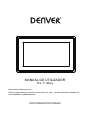 1
1
-
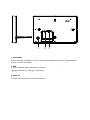 2
2
-
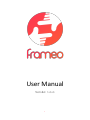 3
3
-
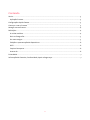 4
4
-
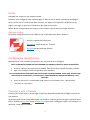 5
5
-
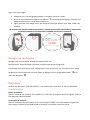 6
6
-
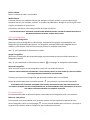 7
7
-
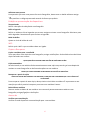 8
8
-
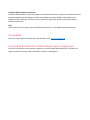 9
9
-
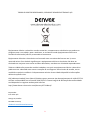 10
10
Denver PFF-711BLACK Manual do usuário
- Tipo
- Manual do usuário
- Este manual também é adequado para